文章詳情頁
win7桌面圖標字體顏色更改教程
瀏覽:47日期:2023-01-31 10:10:02
win7默認的桌面圖標字體一般是白色的,我們如果使用了白色的桌面背景的話,可能會看不見桌面圖標文字,這時候就可以在個性化設置中通過高級外觀設置自定義桌面字體顏色,下面就一起來看一下吧。
win7桌面圖標字體顏色更改教程1、右鍵桌面空白處,打開“個性化”設置。

2、在主題下我們可以直接選擇想要的主題就可以更改桌面圖標字體顏色了。

3、如果不滿意這些主題,還可以打開“窗口顏色”如圖所示。

4、點擊下方的“高級外觀設置”
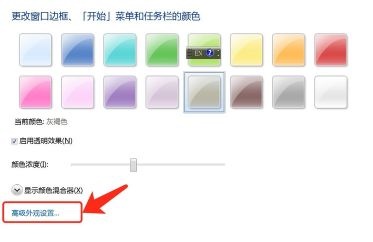
5、將圖示位置的“項目”更改為“桌面”

6、然后在紅框位置就可以更改字體顏色、大小等各種屬性了。

相關文章:win7excel背景顏色更改教程 | win7圖標樣式更改教程
以上就是win7桌面圖標字體顏色更改教程了,需要的朋友現在就去更改桌面圖標字體顏色為自己想要的吧。想知道更多相關教程還可以收藏好吧啦網。
以上就是win7桌面圖標字體顏色更改教程的全部內容,望能這篇win7桌面圖標字體顏色更改教程可以幫助您解決問題,能夠解決大家的實際問題是好吧啦網一直努力的方向和目標。
上一條:win7c盤存儲路徑更改教程下一條:win7桌面位置更改教程
相關文章:
排行榜
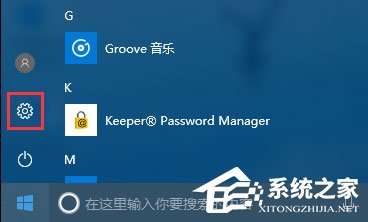
 網公網安備
網公網安備